เราอาจจะสร้างฟอร์มเพื่อส่งให้ผู้อื่นกรอกเอกสาร ตามฟอร์มที่เราออกแบบไว้ โดยจะต้องไปเรียกใช้ Develper ที่แถบ Ribbon โดยไปที่เมนู File –> Options –> Customize Ribbon เลือก Develper ดังรูป
จะเห็นว่ามีแถบ Developer ปรากฏอยู่
เรามาเริ่มสร้างฟอร์มกัน ในที่นี้จะสร้างฟอร์มเล็ก ๆ ดังรูป
จากนั้นคลิกแถบ Developer แต่ละ Control ที่จะนำมาใช้ แต่ละตัวทำหน้าที่อะไรบ้าง
- หมายเลข 1 เป็นข้อความที่สามารถจัดรูปแบบได้
- หมายเลข 2 เป็นข้อความที่กรอกอิสระ
- หมายเลข 3 เป็นการแทรกรูปภาพ
- หมายเลข 4 เป็นฟิลด์รายการที่มีตัวเลือก สามารถเลือกได้
- หมายเลข 5 เป็นการแทรกฟิลด์แบบมีตัวเลือก เช่นเดียวกับหมายเลข 4
- หมายเลข 6 เป็นรูปแบบวันที่ให้เลือก
จากนั้นเมื่อเรารู้จักหน้าที่ของแต่ละ Control แล้ว เราก็เลือกใช้ให้ตรงกับความต้องการ โดยในส่วนของตำแหน่ง เราจะใช้ Combo box เมื่อคลิก Combo box 1 ครั้งให้ไปเลือกที่ Properties จากนั้นจะปรากฏดังรูป
เมื่อเรียบร้อยแล้วจะได้ดังรูป
เพื่อป้องกันการแก้ไขข้อความหัวข้อ คือให้กรอกได้เฉพาะข้อมูลที่มีช่องให้กรอกเท่านั้น โดยไปที่แถบ Developer –> Restrict Editing จะแสดงดังรูป
จากนั้นที่ข้อ 2 ให้ติ๊กเลือกและกำหนดเป็น Filling in forms เพื่อป้องกันการแก้ไขข้อความ แล้วคลิกปุ่ม “Yes, Start Enforcing Protection” จะแสดง Dialog ดังรูป
ระบุ Password ที่จะใช้ป้องกันการแก้ไขข้อความ จากนั้นคลกปุ่ม “OK” จากนั้นลองไปคลิกที่หัวข้อจะไม่สามารถแก้ไขข้อความได้ จะแก้ไข/กรอกได้เฉพาะที่ให้กรอกข้อมูลนั้น

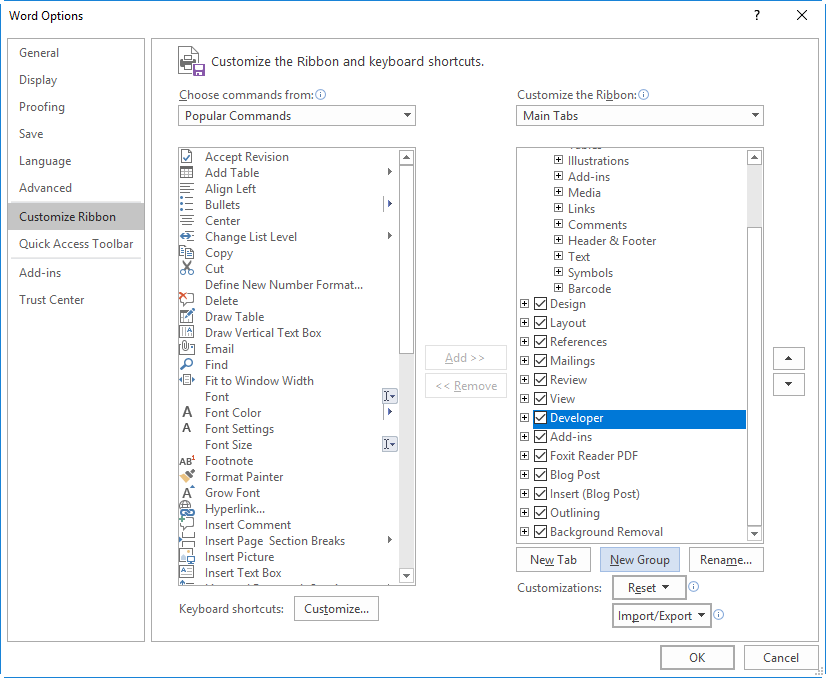

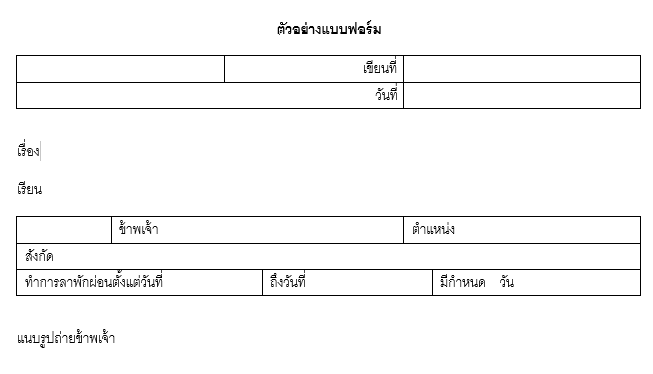
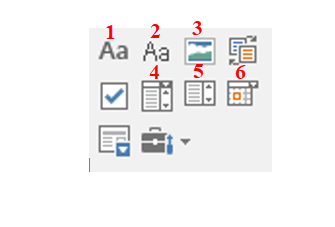
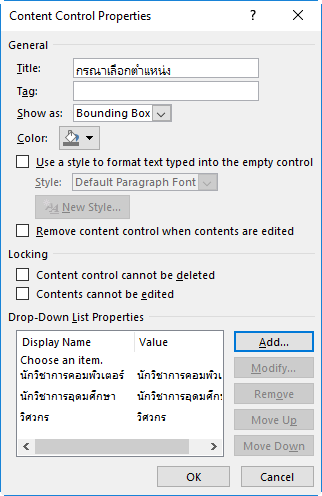
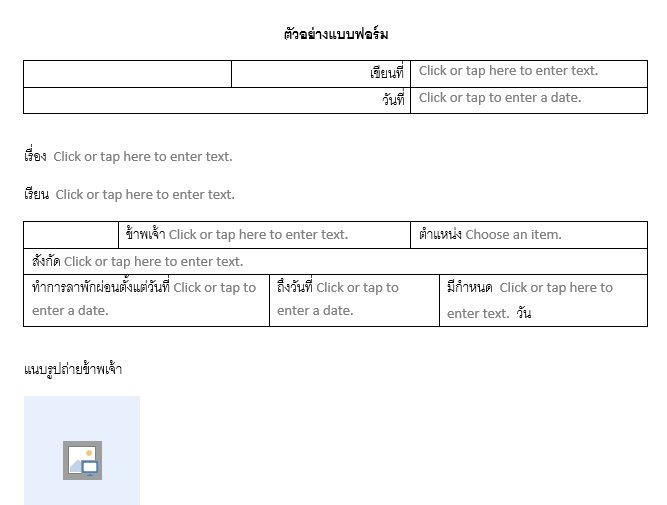
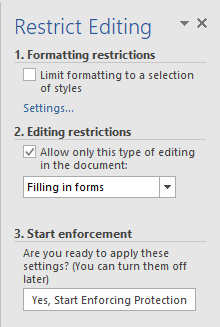
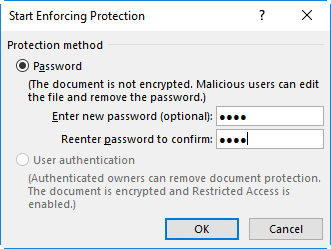
Leave a Reply